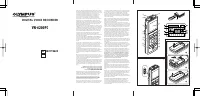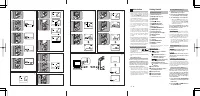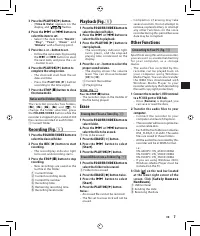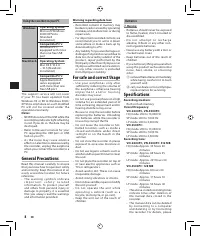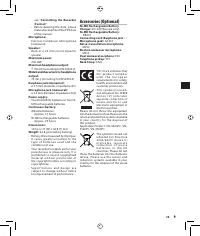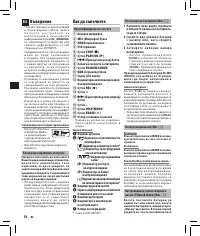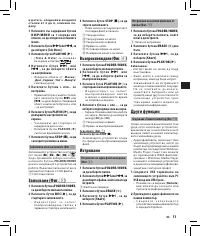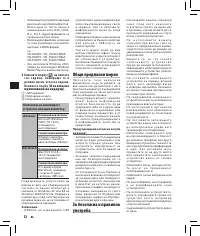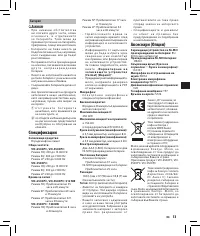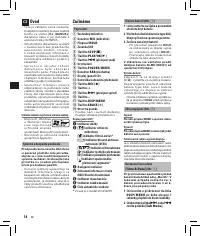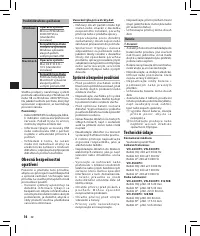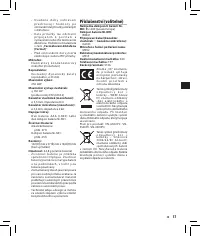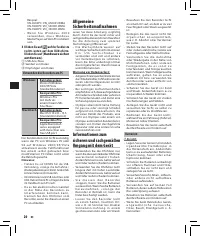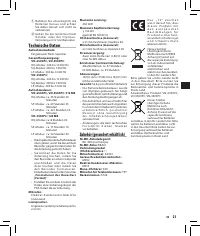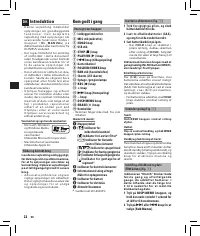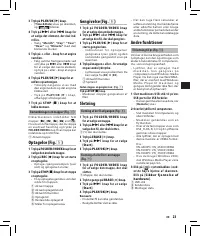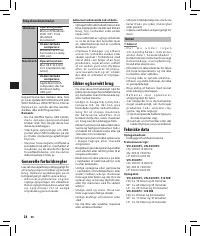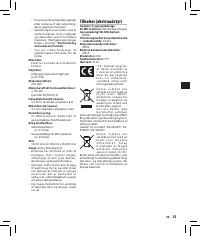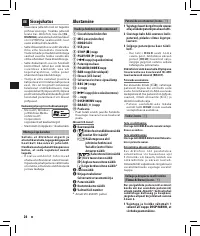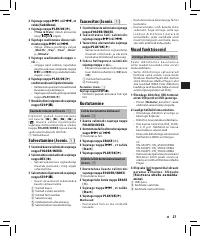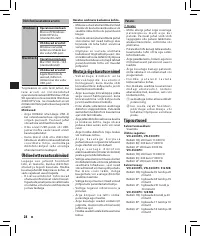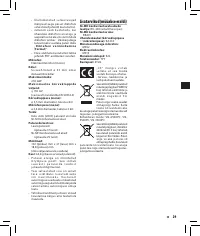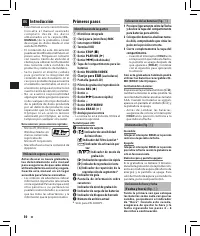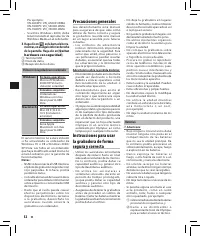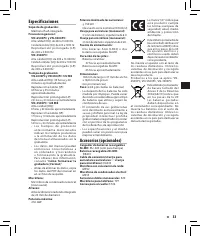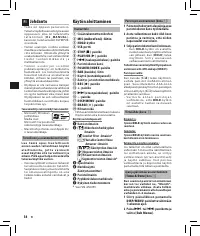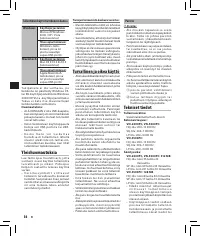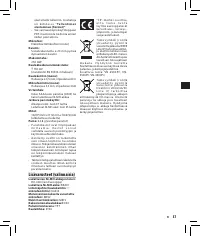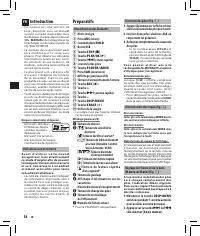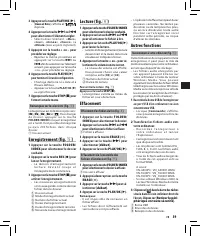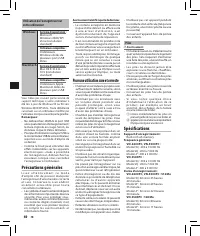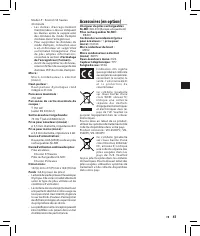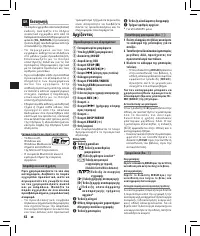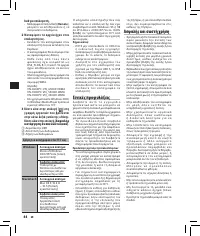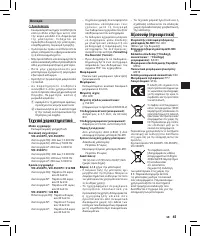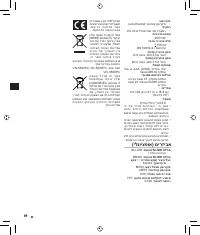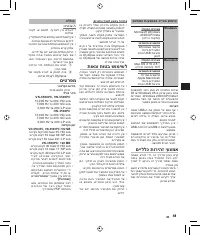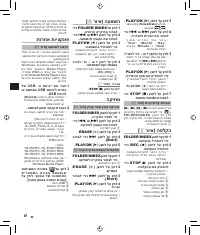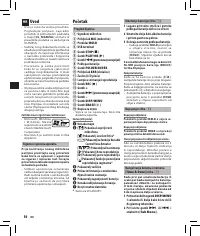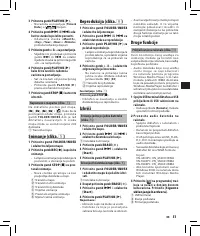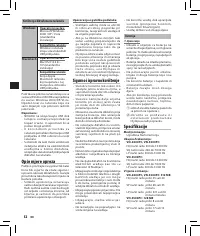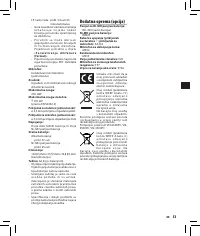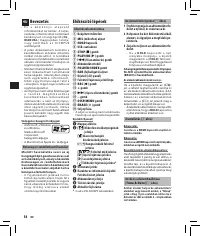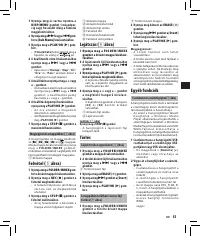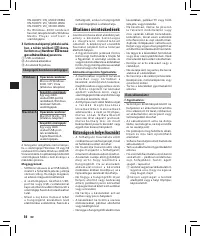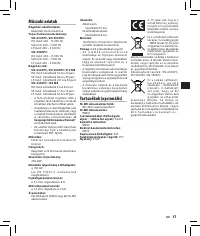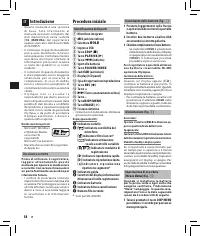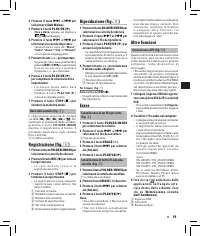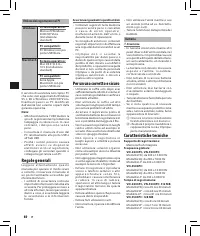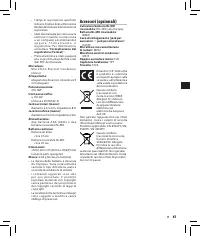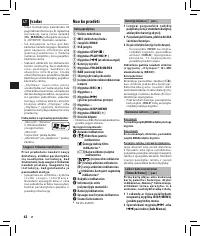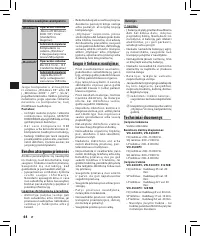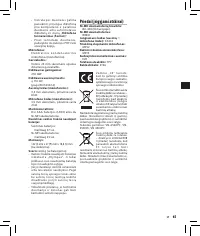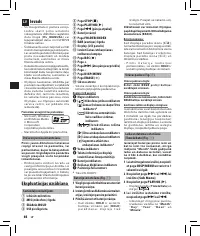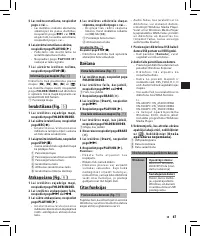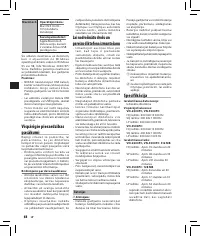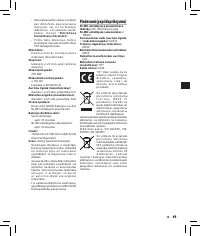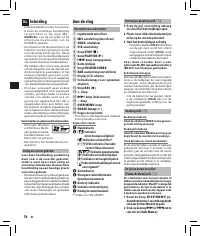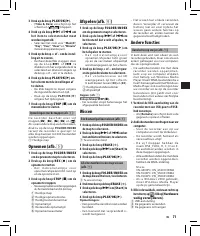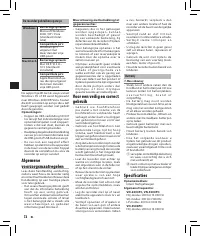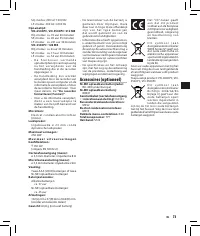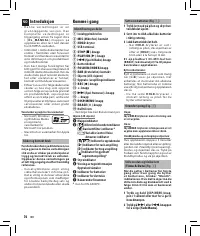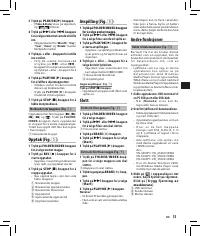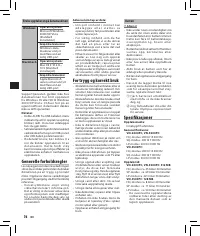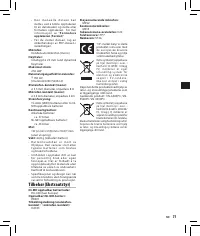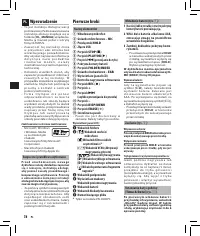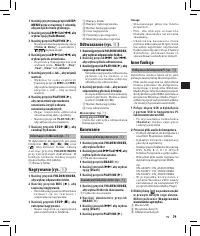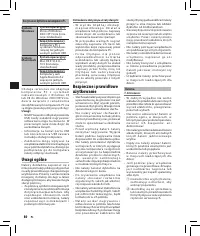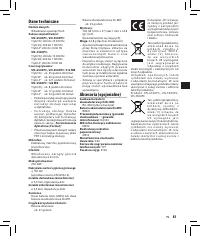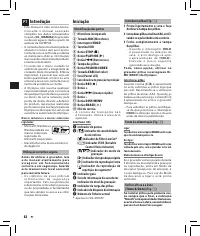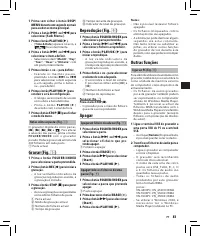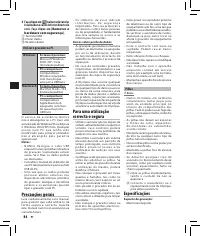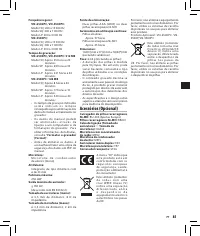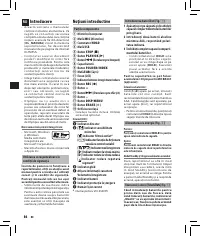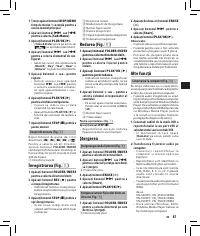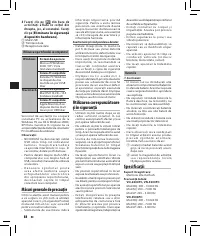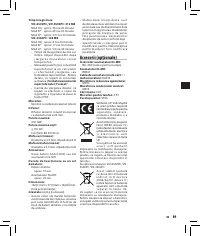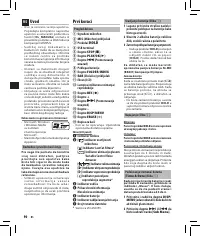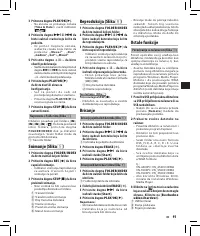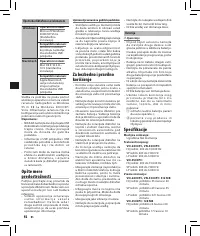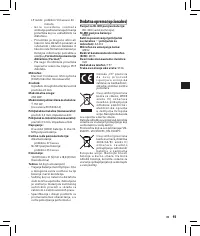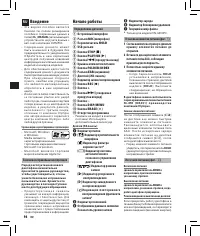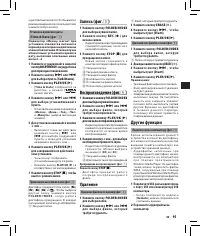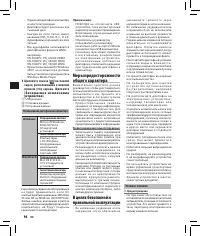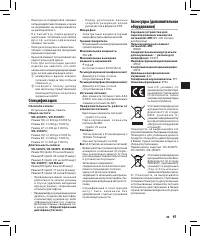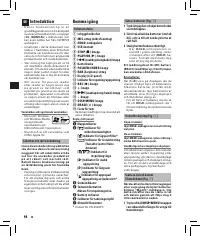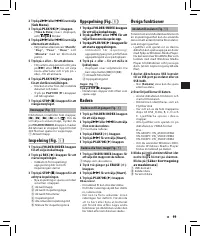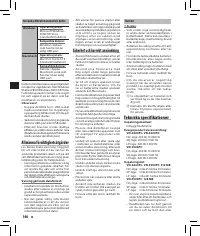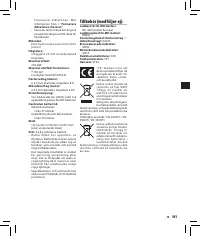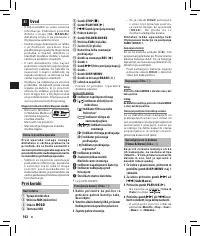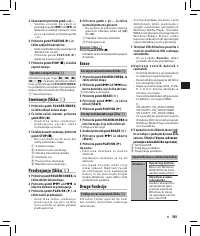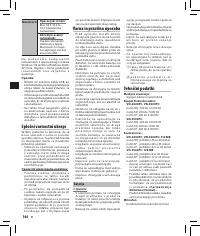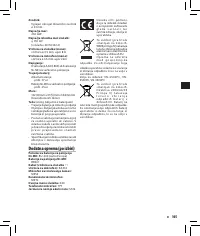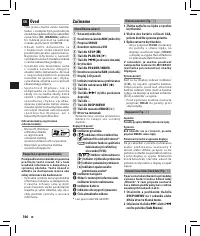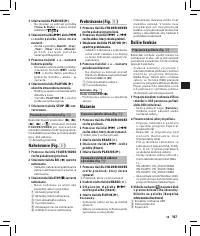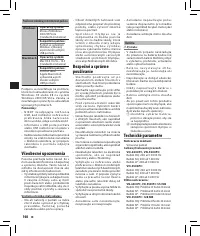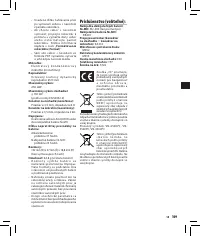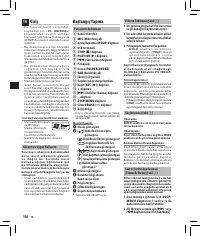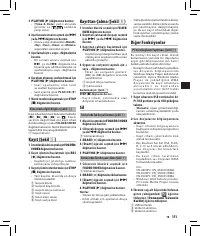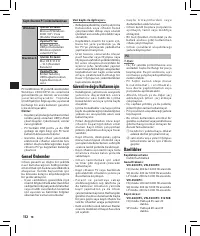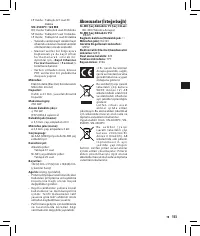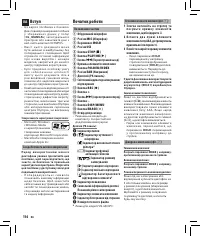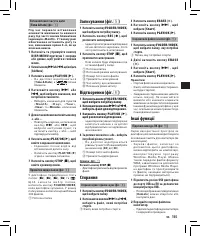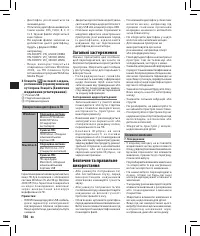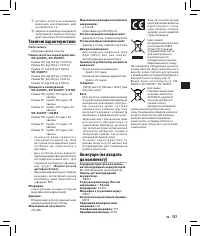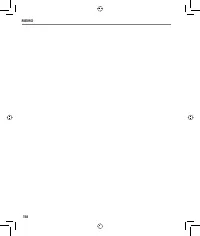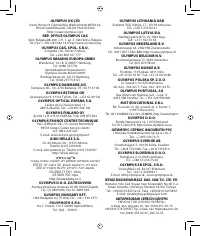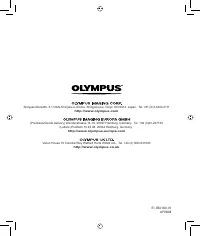Диктофоны Olympus VN-6200PC - инструкция пользователя по применению, эксплуатации и установке на русском языке. Мы надеемся, она поможет вам решить возникшие у вас вопросы при эксплуатации техники.
Если остались вопросы, задайте их в комментариях после инструкции.
"Загружаем инструкцию", означает, что нужно подождать пока файл загрузится и можно будет его читать онлайн. Некоторые инструкции очень большие и время их появления зависит от вашей скорости интернета.
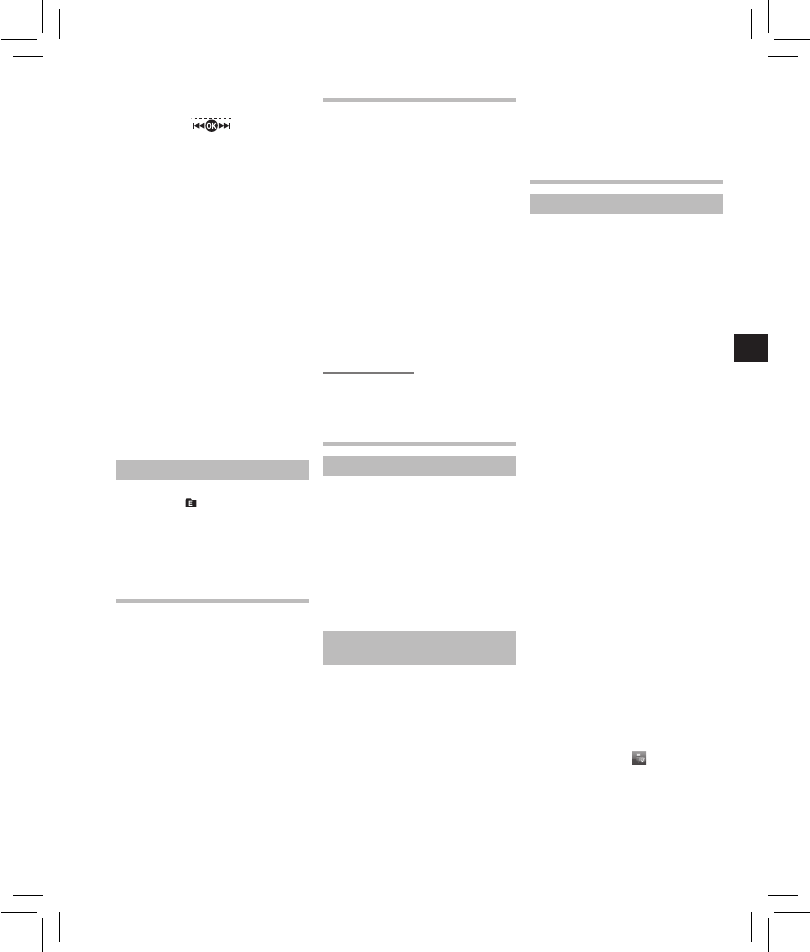
107
SK
3
Stlačte tlačidlo
PLAY/OK
(
`
) .
• N a d i s p l e j i s a z o b r a z í p o l o ž k a
[
T i m e & D a t e
] a z a č n e b l i k a ť
indikátor [
].
4
Stlačením tlačidla
9
alebo
0
s i z v o ľ t e p o l o ž k u , k t o r ú c h c e t e
nastaviť.
• Zvoľte si položku „
Month
“, „
Day
“,
„
Year
“, „
Hour
“ alebo „
Minute
“,
p r i č o m z v o l e n ú p o l o ž k u
označuje blikajúci bod.
5
Pomocou tlačidiel
+
a – nastav te
hodnotu položky.
• Rovnako nastavte všetky položky:
s t l a č e n í m t l a č i d l a
9
a l e b o
0
si z voľ te ďalšiu p o ložku a
p o m o c o u t l a č i d l a + a l e b o - j u
nastav te.
6
Stlačením tlačidla
PLAY/OK
(
`
)
ukončite obrazovku nastavenia.
• Hodiny sa spustia od nastaveného
dátumu a času.
• T l a č i d l o
P L AY/ O K
(
`
) s t l a č t e
podľa časového signálu.
7
Stlačením tlačidla
STOP
(
4
) z at-
vorte menu.
Poznámky k priečinkom (Fig.
4
)
Rekordér má päť priečinkov: [
F
] , [
G
] ,
[
H
] , [
I
] a [
] . St l á č a n í m t l a č i d l a
F O L D E R / I N D E X
p r i z a s t a v e n o m
rekordéri môžete z voliť iný priečinok.
Do každého priečinka je možné uložiť
max. 200 súborov.
1
Aktuálny priečinok
Nahrávanie (Fig.
5
)
1
Po m o c o u t l a č i d l a
FO LD E R / I N D E X
zvoľ te požadovaný priečinok.
2
Stlačením tlačidla
REC
(
s
) spustite
nahrávanie.
• Indikátor nahrávania/prehrávania
začne svietiť načerveno a začne sa
nahrávanie.
3
Stlačením tlačidla
STOP
(
4
) zastavte
nahrávanie.
• N o v á n a h r á v k a s a u l o ž í a k o
posledný súbor v priečinku.
1
Aktuálny priečinok
2
Aktuálny režim nahrávania
3
Číslo aktuálneho súboru
4
Čas nahrávania
5
Zostávajúci čas na nahrávanie
6
Indikátor úrovne nahrávania
Prehrávanie (Fig.
6
)
1
Pomocou tlačidla
FOLDER
/
INDEX
zvoľ te požadovaný priečinok.
2 P o m o c o u t l a č i d i e l
9
a
0
zvoľ te súbor, ktorý chcete prehrať.
3 Stlačením tlačidla PL AY/OK
(
`
)
spustite prehrávanie.
• Indikátor nahrávanie a prehrávania
začne svietiť nazeleno a na displeji
s a z ačn e zo b r a zov ať up l y nut ý č as
prehrávania.
4
Pomocou t lač id ie l
+
a
–
nastav te
požadovanú hlasitosť.
• N a d i s p l e j i s a z o b r a z í ú r o v e ň
hlasitosti. Môžete nastaviť úroveň
hlasitosti [
00
] až [
30
].
1
Číslo aktuálneho súboru
2
Čas prehrávania
Zastavenie: (Fig.
7
)
Stlačte tlačidlo
STOP
(
4
)
• P r e h r áv a n i e s ú b o r u s a o k a m ž i t e
zastaví.
Mazanie
Vymazanie jedného súboru (Fig.
8
)
1
Pomocou tlačidla
FOLDER
/
INDEX
zvoľ te priečinok.
2
Po m o c o u t l a č i d i e l
9
a
0
zvoľ te súbor, ktorý chcete vymazať.
1
Súbor, ktor ý sa má v ymazať
3
Stlačte tlačidlo
ERASE
(
s
).
4
S t l a č e n í m t l a č i d l a
9
z v o ľ t e
položku [
Start
].
5
Stlačte tlačidlo
PLAY/OK
(
`
).
Vymazanie všetkých súborov
z priečinka (Fig.
9
)
1
Pomocou tlačidla
FOLDER
/
INDEX
z v o ľ t e p r i e č i n o k , k t o r ý c h c e t e
vymazať.
1
Priečinok, ktor ý sa má v ymazať
2
Dvakrát stlačte tlačidlo
ERASE
(
s
).
3
S t l a č e n í m t l a č i d l a
9
zvoľ te položku [
Start
].
4
Stlačte tlačidlo
PLAY/OK
(
`
).
Poznámk y:
• V ymaz aný súb or už nie je možné
obnoviť.
• Súbory s nastavenou ochranou proti
v ymazaniu sa nev ymažú.
• D o ko n če n i e m a z a n i a m ô ž e t r v a ť
n i e k o ľ k o s e k ú n d . V t o m t o č a s e
n e v y b e r a j t e a n i n e v y m i e ň a j t e
batérie a nev ykonávajte žiadne iné
úkony s rekordérom, aby nedošlo k
poškodeniu nahrávok.
Ďalšie funkcie
Pripojenie k počítaču (Fig.
p
)
R e k o r d é r m ô ž e t e v y u ž i ť n i e l e n n a
nahrávanie zvuku, ale aj ako externé
pamäťové z ariadenie, k toré môžete
pripojiť k počítaču.
• Z v u k o v é n a h r á v k y v y t v o r e n é v
rekordéri môžete prehrávať v počítači
p o m o c o u p r o g r a m u W i n d o w s
Media Player. Okrem toho si môžete
s ú b o r y vo f o r m á t e WM A p r e v z a t é
pomocou programu Windows Media
Player preniesť do rekordéra a tam
ich prehrávať (s v ýnimkou súborov
chránených autorskými právami).
1
Prepojte konektor rozhrania USB na
rekordéri s USB portom na počítači
alebo USB rozbočovači.
• Keď sa zobrazí nápis [
Remote
] ,
m ô ž e t e z a č a ť u k l a d a ť a l e b o
načítavať súbor y.
2
Preneste zvukové súbory do počítača.
• P r i p o j t e r e k o r d é r k p o č í t a č u
a s p u s t i t e p r o g r a m E x p l o r e r
(prieskumník).
• R e k o r d é r j e r o z p o z n a n ý p o d
n á z v o m R e m o v a b l e d i s k
(Vymeniteľný disk).
• P ä ť p r i e č i n k o v r e k o r d é r a s a
zobrazí pod názvami DSS_FLDA,
B, C, D a E. V t ýchto priečinkoch
sú uložené zvukové súbor y.
• V š e t k y z v u kové s ú b o r y n a h r a té v
tomto rekordéri majú formát WMA.
t.j. :
VN- 6500PC:
VN_650001.WMA
VN-5500PC:
VN_ 550001.WMA
VN-3500PC:
VN_ 350001.WMA
• Ak používate systém Windows 2000,
na počítači musí byť nainštalovaný
program Windows Media Player.
3
Kliknite na ikonu [
] na paneli úloh
v pravom dolnom rohu obrazovk y.
K l i k n i t e n a p o l o ž k u [
B e z p e č n é
odstránenie hardvéru
].
1
Konektor rozhrania USB
2
Odosielanie dát
3
Príjem dát